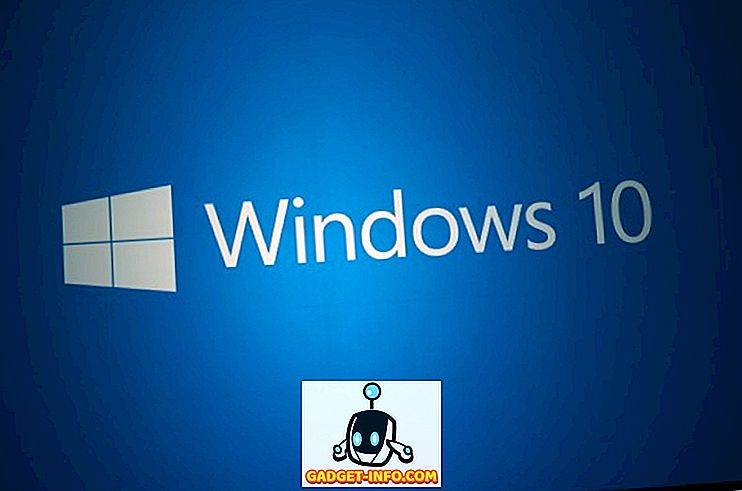Όταν ένα νέο προϊόν έρχεται, υπάρχουν ορισμένα χαρακτηριστικά γνωρίσματα που η εταιρεία πίσω από το είναι πρόθυμο για το μάρκετινγκ. Αυτό ισχύει ιδιαίτερα για τα προϊόντα της Apple, όπου ολόκληρη η βασική συνεδρία είναι χτισμένη γύρω από την προβολή ορισμένων βασικών χαρακτηριστικών που η εταιρία τεχνολογίας που εμπνέει τα φρούτα σας θέλει να το ξέρετε. Ωστόσο, η αλήθεια του θέματος είναι ότι η τεχνολογία της σύγχρονης ημέρας προσφέρει τόσο πολύ ώστε είναι αδύνατο για οποιαδήποτε συνεδρία, ή ακόμα και για μια σειρά διαφημίσεων, να προβάλλονται όλα αυτά χωρίς να χάνεται η εστίαση στις πιο σημαντικές. Και ειλικρινά, κανείς δεν θέλει πραγματικά να ακούσει για τα 200 χαρακτηριστικά ταυτόχρονα.
Εάν υπάρχει κάτι που μας έδωσε η ιστορία σχετικά με τα χαρακτηριστικά του προϊόντος, είναι ότι τα "κρυμμένα" χαρακτηριστικά - εκείνα που δεν λαμβάνουν τόσο ισχυρή διαφημιστική εκστρατεία μάρκετινγκ όπως κάποιες άλλες - είναι συχνά τα πιο χρήσιμα, ακόμη και αν δεν είναι αρκετά μεγάλα για να πάρει το επίκεντρο. Έτσι, μετά από κάθε κυκλοφορία του προϊόντος, ειδικά από την Apple, ακολουθεί το κυνήγι χρήσιμων χαρακτηριστικών λιγότερο γνωστών, πράγμα που μας φέρνει σε αυτό το άρθρο.
Με το Apple Watch να είναι ζωντανό εδώ και αρκετούς μήνες και ο watchOS που έχει ωριμάσει μέχρι την έκδοση 2.0.1 (όπως συμβαίνει με αυτό το γράψιμο ούτως ή άλλως), αισθανόμαστε ότι είναι ώριμη η στιγμή να επισημάνουμε μερικά από τα λιγότερο γνωστά, Το Apple Watch έχει να προσφέρει.
18 Μικρότερα γνωστά κόλπα της Apple Watch (κρυμμένα χαρακτηριστικά)
Σύρετε τις ειδοποιήσεις / λίστες για τις κρυφές επιλογές
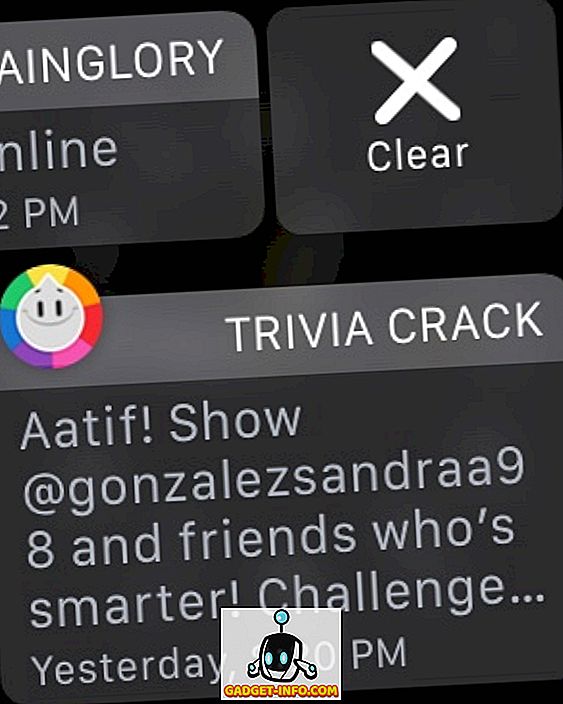
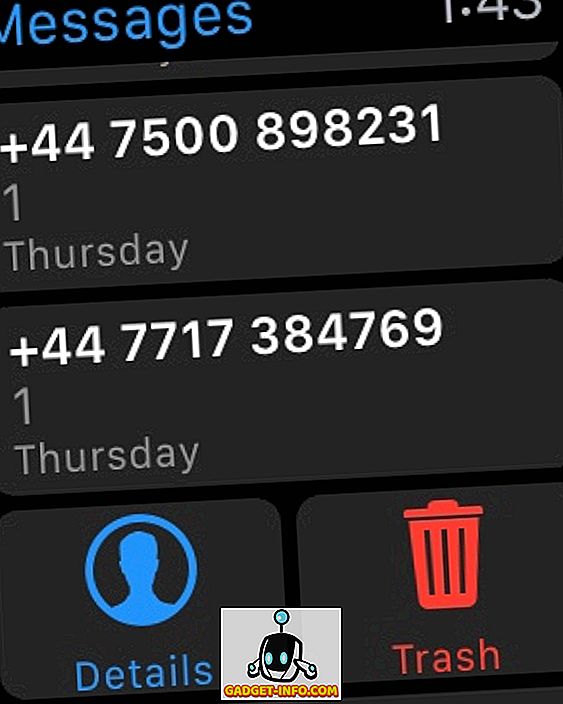
Αυτό είναι ένα από αυτά τα πράγματα που ένας αριθμός χρηστών του Apple Watch είχε δυσκολευτεί να υπολογίσει, επειδή δεν είναι ένας γενικός κανόνας που λειτουργεί παντού. Γενικά, κάθε φορά που βλέπετε μια λίστα με στοιχεία (τα οποία συμβαίνουν συνήθως στην προβολή Ειδοποιήσεις), δοκιμάστε να μετακινηθείτε πλαγίως για να εντοπίσετε τις κρυφές επιλογές. Η πιο προφανής θέση που λειτουργεί είναι η σκιά των Ειδοποιήσεων, αλλά μπορείτε επίσης να δοκιμάσετε την αριστερή μετακίνηση στην εφαρμογή Μηνύματα στο Apple Watch για να ανακαλύψετε τις επιλογές για τις Λεπτομέρειες και τη Διαγραφή.
Διαγραφή όλων των ειδοποιήσεων μέσω της επαφής Force Touch
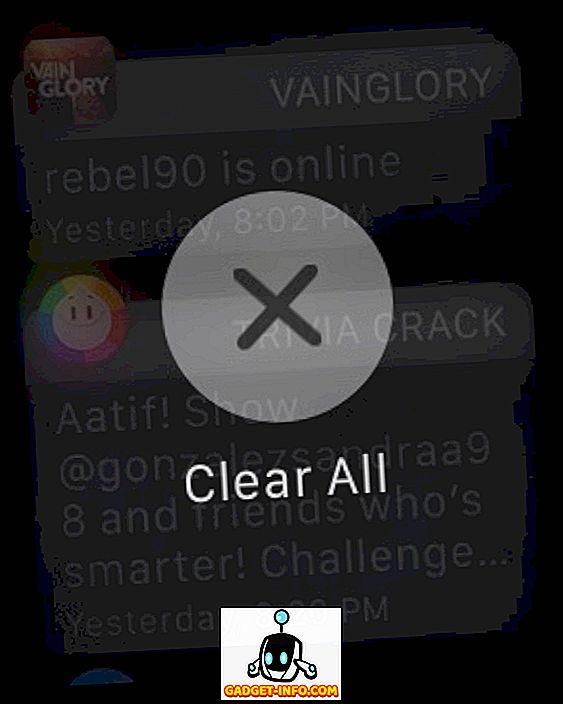
Ένα άλλο εξαιρετικά χρήσιμο χαρακτηριστικό που η Apple έκανε μια κακή δουλειά μάρκετινγκ. Γνωρίζετε πώς ένας αριθμός ειδοποιήσεων μπορεί να συσσωρευτεί με την πάροδο του χρόνου στον πίνακα ειδοποιήσεων του ρολογιού σας; Φανταστείτε να εκκαθαρίσετε 35 ειδοποιήσεις μία προς μία. Τα καλά νέα είναι ότι μπορείτε να χρησιμοποιήσετε το Force Touch της Apple Watch στον πίνακα ειδοποιήσεων για να καταργήσετε όλα αυτά ταυτόχρονα. Απλά πατήστε σταθερά σε οποιαδήποτε ειδοποίηση και θα εμφανιστεί μια επιλογή για την επιλογή Clear All.
Συνήθως συνιστάται να δοκιμάσετε το Force Touch σε διαφορετικά μέρη και εφαρμογές. Η Apple εισήγαγε αυτόν τον νέο τρόπο αλληλεπίδρασης με την ίδια διεπαφή και συχνά θα βρείτε επιλογές εκτίμησης Force Touch που διαφορετικά δεν υπήρχαν.
Προσαρμόστε την ψηφιακή αφή πριν την αποστολή
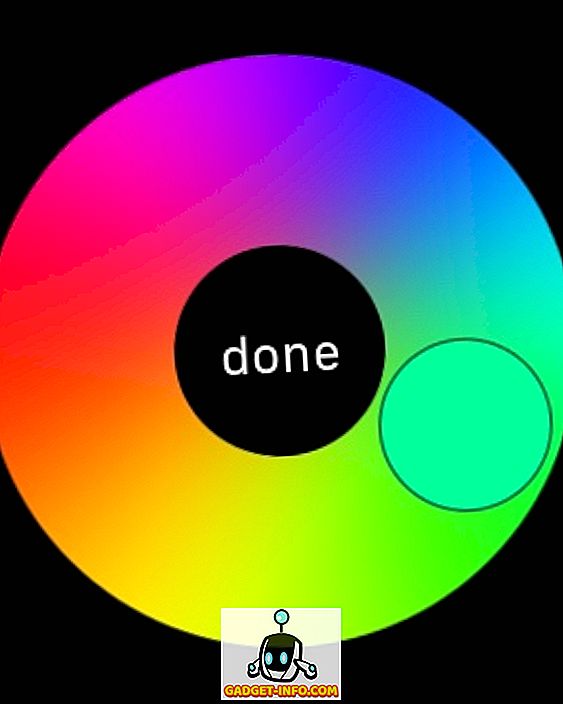
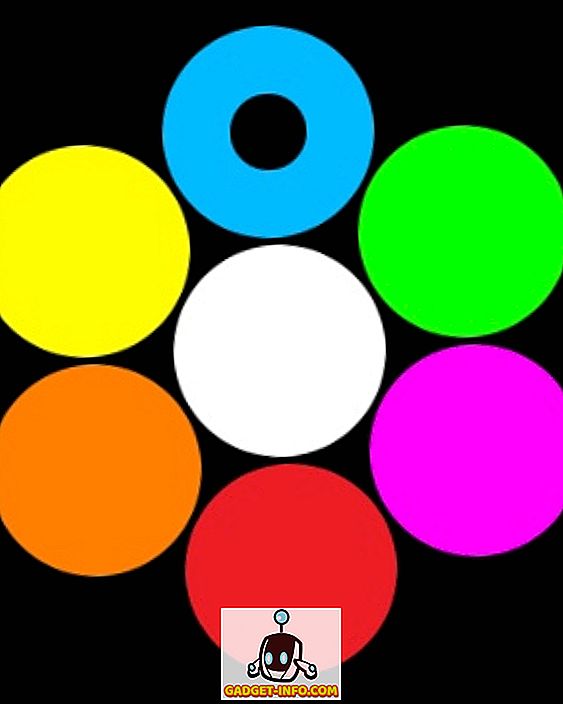
Εάν εσείς και ένας φίλος σας έχετε αμφότερους τους χειρισμούς της Apple Watches, υπάρχουν ορισμένοι μοναδικοί τρόποι αλληλεπίδρασης με αυτούς. Εκτός από την αποστολή τυπικών μηνυμάτων και emojis, γνωρίζετε ότι μπορείτε να τους στείλετε χειροκίνητα μηνύματα Digital Touch που εμφανίζονται ακριβώς στο ρολόι τους, σωστά; Στη διασύνδεση Digital Touch, μπορείτε να αγγίξετε την έγχρωμη κουκκίδα επάνω δεξιά για να αλλάξετε το χρώμα της ψηφιακής αφής (προεπιλογή είναι μπλε), αλλά το γνωρίζατε ήδη ήδη. Αυτό που είναι λιγότερο γνωστό εδώ είναι ότι όταν εμφανίζεται ο επιλογέας χρωμάτων, μπορείτε να πατήσετε και να κρατήσετε (όχι το Force Touch) οποιοδήποτε χρώμα για να το ανοίξετε σε μια παλέτα που θα σας επιτρέψει να προσαρμόσετε τη σκιά ενός χρώματος πέρα από τις προκαθορισμένες επιλογές. Αρκετά τακτοποιημένο.
Επίσης, όταν στέλνετε το διαδραστικό emoji χρησιμοποιώντας το Digital Touch, έχετε την επιλογή για χαμόγελο πρόσωπο, καρδιά και ορισμένες χειρονομίες. Αν χρησιμοποιείτε το Force Touch στο χαμόγελο και στην καρδιά, μπορείτε να αλλάξετε το χρώμα. Για χαμόγελο πρόσωπο, έχετε κίτρινο και κόκκινο, αλλά για την καρδιά, μπορείτε επίσης να επιλέξετε μοβ καθώς περνάτε μέσα από τα χρώματα.
Ορίστε υπενθυμίσεις από το ρολόι της Apple
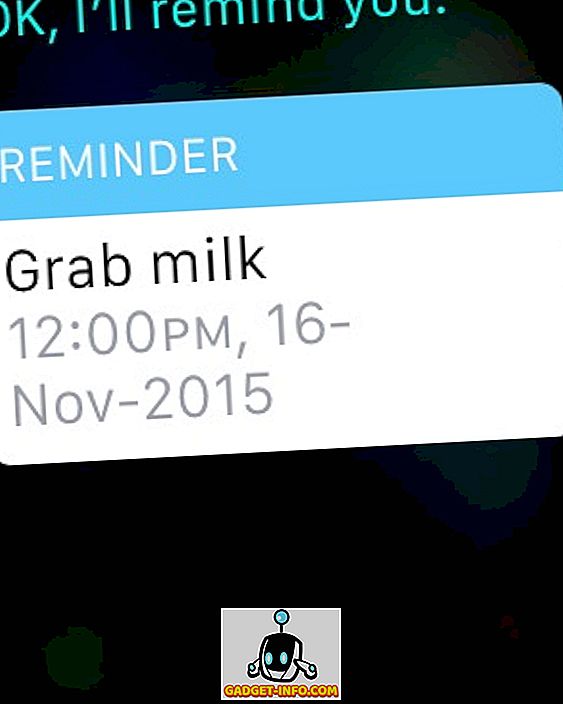
Αν κοιτάξετε τις εφαρμογές στο Apple Watch, θα παρατηρήσετε ότι δεν υπάρχει καμία εφαρμογή Υπενθυμίσεις που θα βρεθεί. Λοιπόν, το ρολόι υποστηρίζει υπενθυμίσεις. δεν έχουν απλώς μια αφιερωμένη εφαρμογή. Αντίθετα, εάν θέλετε να δημιουργήσετε μια υπενθύμιση χρησιμοποιώντας το Watch της Apple σας, το Siri είναι ο βοηθός σας. Απλά πείτε στο Siri τι πρέπει να θυμίσετε και πότε και θα δημιουργηθεί μια υπενθύμιση που θα αντανακλάει και στο iPhone σας. Και όταν έρθει η ώρα, η προσοχή σας θα σας υπενθυμίσει χρησιμοποιώντας απτική ανατροφοδότηση.
Χρησιμοποιήστε ενεργειακά αποδοτικά χρώματα για βελτιωμένη διάρκεια ζωής της μπαταρίας
Αυτό δεν είναι πραγματικά ένα κρυφό χαρακτηριστικό, αλλά περισσότερο από μια έλλειψη κατευθυντήρια γραμμή από την Apple. Το Apple Watch χρησιμοποιεί ένα ευέλικτο πλαίσιο οθόνης OLED και, όπως όλες οι διάφορες τεχνολογίες προβολής, έχει τα δικά του πλεονεκτήματα και μειονεκτήματα, συμπεριλαμβανομένων ορισμένων χρωμάτων που ταιριάζουν στην οθόνη καλύτερα από άλλα. Επειδή τα διάφορα πρόσωπα ρολογιών σας επιτρέπουν να αλλάξετε το χρώμα της οθόνης, αξίζει να σημειωθεί ότι το πράσινο και το κίτρινο είναι τα πιο ενεργειακά αποδοτικά χρώματα για το Apple Watch σας και θα οδηγήσουν στη μέγιστη διάρκεια ζωής της μπαταρίας από μία μόνο φόρτιση. Από την άλλη πλευρά, τα πιο φορολογικά χρώματα με μπαταρία είναι λευκά, μπλε και μοβ. Έτσι, αν χρησιμοποιείτε ένα πρόσωπο ρολόι που επιτρέπει την προσαρμογή χρώματος, κρατήστε την εν λόγω υπόψη όταν θέλετε να μεγιστοποιήσετε τη διάρκεια ζωής της μπαταρίας.
Εφαρμογή Παρακολουθήστε Μη Παρακολουθήστε Ρύθμιση Δύναμης
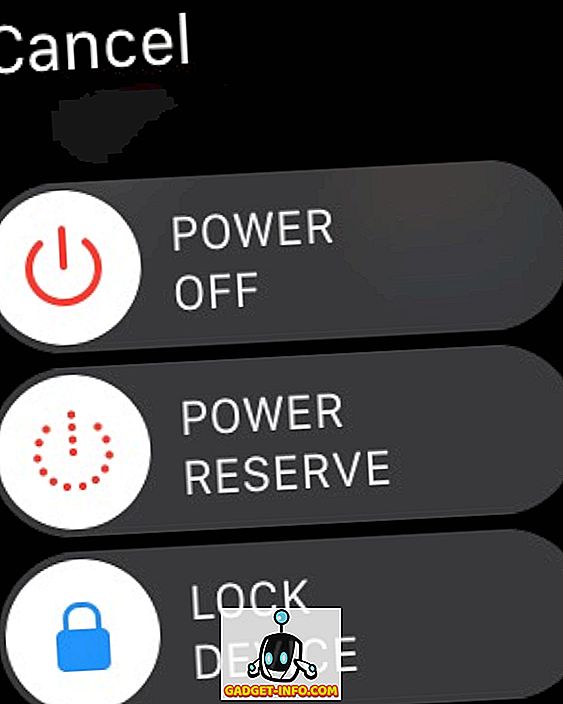
Όπως και κάθε άλλο λειτουργικό σύστημα, το watchOS μπορεί επίσης να κρεμάσει και οι εφαρμογές μπορεί να μην ανταποκρίνονται. Αν συμβεί αυτό, υπάρχει ένας τρόπος για να εξαναγκάσετε να κλείσετε μια εφαρμογή και να επαναφέρετε τα πράγματα στο φυσιολογικό. Απλά πατήστε και κρατήστε πατημένο το κουμπί (όχι το Digital Crown) στο Apple Watch μέχρι να εμφανιστεί το μενού απενεργοποίησης. Στη συνέχεια, αφήστε το κουμπί και πατήστε και κρατήστε το πατημένο ξανά. Η εφαρμογή που δεν ανταποκρίνεται θα εξαναγκάσει να τερματίσει και θα στείλετε πίσω στην προβολή των εφαρμογών στο Apple Watch.
Ελέγξτε το Siri μέσω του ψηφιακού κορώνα
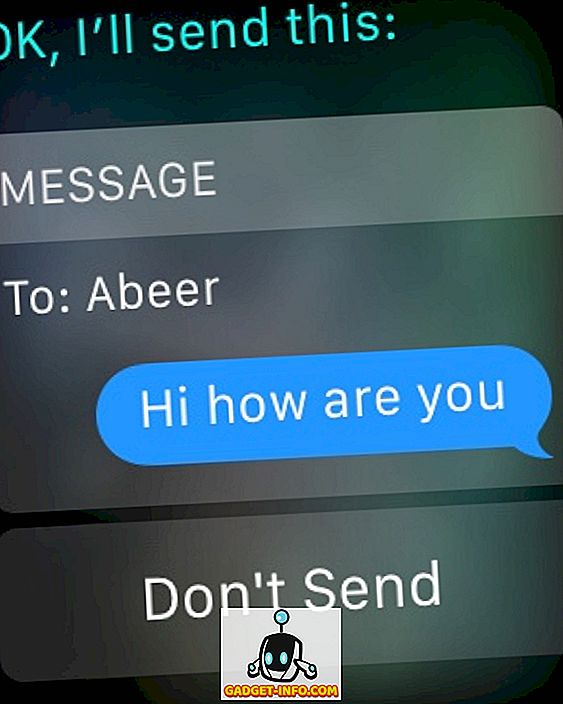
Η λειτουργικότητα που προσφέρει η Apple Watch είναι αρκετά ευέλικτη και μπορείτε να χρησιμοποιήσετε το ρολόι για να ξεκινήσετε και να απαντήσετε στα μηνύματα. Το δύσκολο κομμάτι αγγίζει ένα ακριβές εικονίδιο σε μια τόσο μικρή οθόνη, ειδικά αν έχετε χοντρά δάχτυλα σαν κι εμένα. Είναι ακόμα πιο δύσκολο όταν έχετε μια απάντηση σε ένα μήνυμα που χρησιμοποιεί το Siri στο Apple Watch σας, επειδή το κουμπί αποστολής δεν είναι τόσο μεγάλο. Μια επιλογή είναι να μειώσετε τον καρπό σας αφού υπαγορεύσετε το μήνυμά σας και η Siri θα την στείλει αυτόματα, αλλά είναι ένα είδος χτύπημα και χάσιμο, ειδικά αν κάθεστε και μην στέκεστε. Η άλλη, πιο εύκολη εναλλακτική λύση είναι να πατήσετε απλά το Digital Crown και το μήνυμα θα σταλεί αμέσως.
Πιέζοντας το Digital Crown πηγαίνει λίγο πέρα από αυτό. Ακόμη και όταν πρέπει να ξεκινήσετε μια εφαρμογή, αντί να αγγίξετε το εικονίδιο της εφαρμογής, απλώς το κεντράρετε στην οθόνη και μετακινήστε τη στεφάνη για μεγέθυνση, ξεκινώντας τελικά την εφαρμογή. Λειτουργεί καλύτερα από ό, τι προσπαθεί να πιέσει ένα μικροσκοπικό εικονίδιο, εμπιστευθείτε.
Γρήγορη εναλλαγή της τελευταίας εφαρμογής που χρησιμοποιείται
Αυτή είναι μια πρόκληση που αντιμετώπισα πολύ όταν εργαζόμουν έξω και πρέπει να μεταβείτε ανάμεσα στις εφαρμογές Μουσική και Workout. Βλέπετε, δεν υπάρχει κανένας διακόπτης εργασιών στο Apple Watch, οπότε υποθέστε ότι εάν πρέπει να μεταβείτε εμπρός και πίσω μεταξύ εφαρμογών, θα χρειαστεί να πραγματοποιήσετε έξοδο και να εκκινήσετε και πάλι το άλλο από την προβολή εφαρμογών. ΟΧΙ ακριβως. Εάν κάνετε διπλό πάτημα στο Digital Crown θα μεταβείτε ανάμεσα στις δύο τελευταίες εφαρμογές που χρησιμοποιήσατε για εσάς, παίρνοντας έτσι το σενάριό μου ακόμα περισσότερο, στην εφαρμογή Μουσική, θα πατήσω διπλά το Crown και τα Workouts θα εμφανιστούν. Ένα άλλο διπλό πάτημα και είναι πίσω στη Μουσική.
Αυτό λειτουργεί επίσης μεταξύ του προσώπου του ρολογιού σας και της τελευταίας εφαρμογής που χρησιμοποιείται, σε περίπτωση που αναρωτιέστε.
Δείτε γρήγορα τις πιθανότητες βροχής στην εφαρμογή καιρού
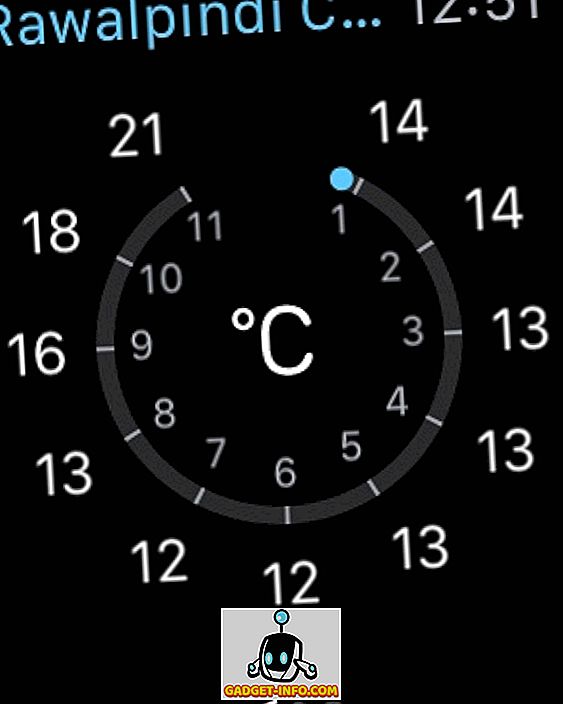
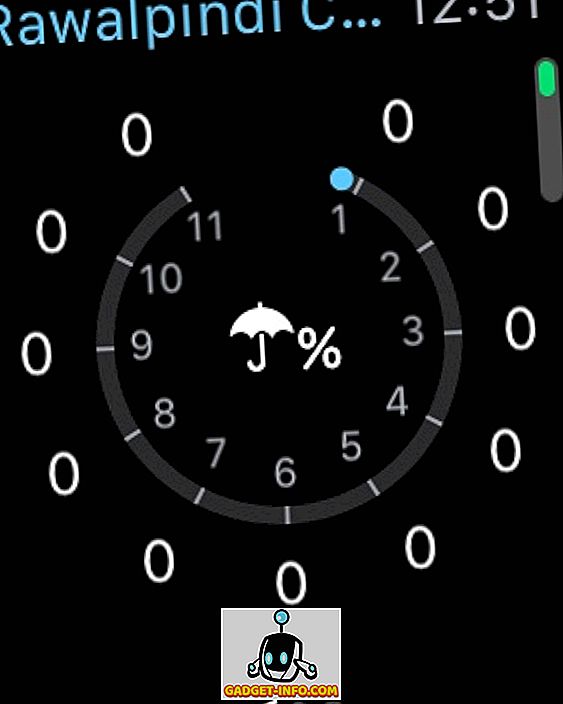
Σας συνιστούμε να χρησιμοποιείτε το Force Touch παντού, αλλά αυτό δεν σημαίνει ότι πρέπει να ξεχάσετε ότι υπάρχει και απλή βρύση για αλληλεπίδραση. Αυτό είναι ένα κλασικό παράδειγμα αυτού. Στην εφαρμογή Apply Weather στο Apple Watch, εάν ενεργοποιήσετε την επιλογή Touch, μπορείτε να κάνετε εναλλαγή μεταξύ μερικών προβολών της επιλογής σας. Ωστόσο, εάν θέλετε να δείτε γρήγορα την πιθανότητα βροχής μέσα στις επόμενες 12 ώρες, απλώς αγγίξτε την κύρια οθόνη και θα μεταβείτε στην προβολή πιθανότητας βροχής. Πατήστε ξανά και επιστρέφετε στην προβολή που προτιμάτε. Χαίρομαι που ήταν μια ηλιόλουστη μέρα η πλευρά μου στον κόσμο!
Χρησιμοποιήστε το μονόγραμμα στο Apple Watch δωρεάν
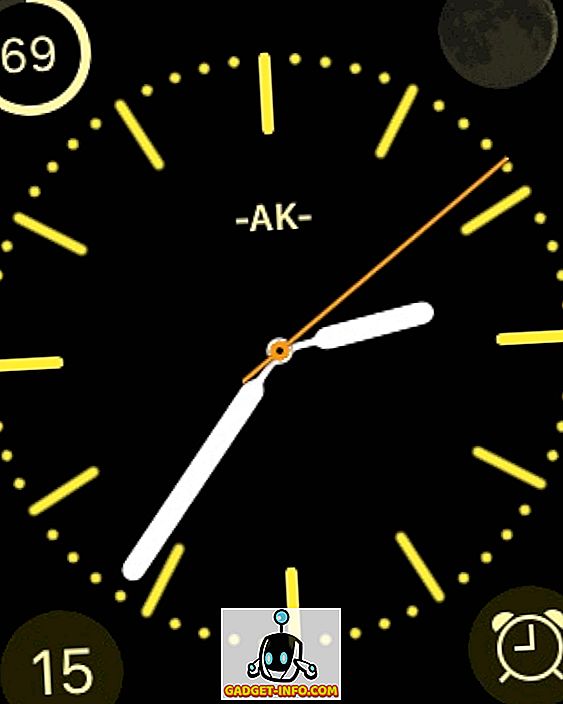
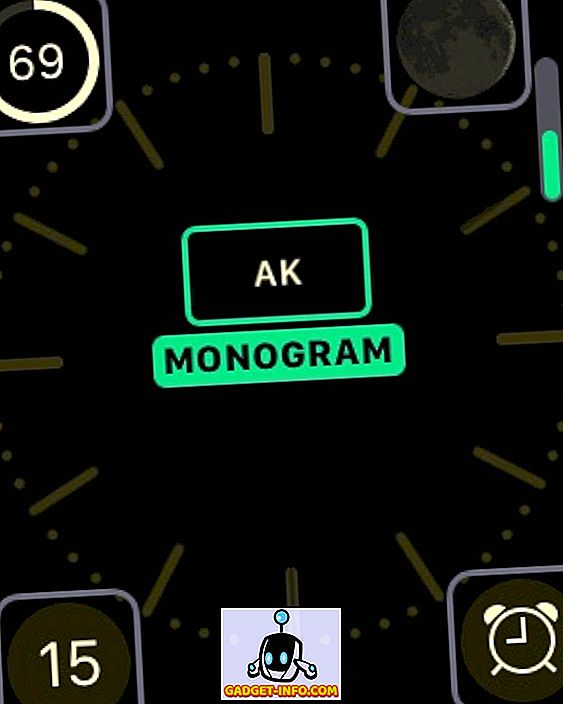
Ένα από τα αγαπημένα μου προσωπικά! Στη λίστα με τις καλύτερες επιπλοκές της Apple Watch, μιλήσαμε για το Monogram Plus - μια εφαρμογή που σας επιτρέπει να χρησιμοποιήσετε μια εικόνα, ένα εικονίδιο ή χαρακτήρες της επιλογής σας ως μονόγραμμα σε πρόσωπα ρολογιών που υποστηρίζουν επιπλοκές. Ωστόσο, αν θέλετε μια δωρεάν λύση, η Apple έχει μια μικρή έκπληξη να προσφέρει, επίσης. Στην προβολή Χρώμα χρώματος, έχετε την επιλογή να επιλέξετε ένα μονόγραμμα τεσσάρων χαρακτήρων που έχει ρυθμιστεί μέσω της εφαρμογής Παρακολούθηση στο iPhone σας (κάτω από τις Ρυθμίσεις ρολογιού). Αυτό το μονογράφημα μπορεί να είναι μόνο αλφαριθμητικό / συμβολικό, αλλά προσθέτει μια ωραία προσωπική επαφή στη συσκευή σας. Το μόνο μειονέκτημα είναι ο περιορισμός ότι λειτουργεί μόνο σε ένα πρόσωπο ρολόι, αλλά δωρεάν, αυτό δεν είναι μισό κακό.
Ξεκινήστε ένα νέο μήνυμα από την Apple Watch
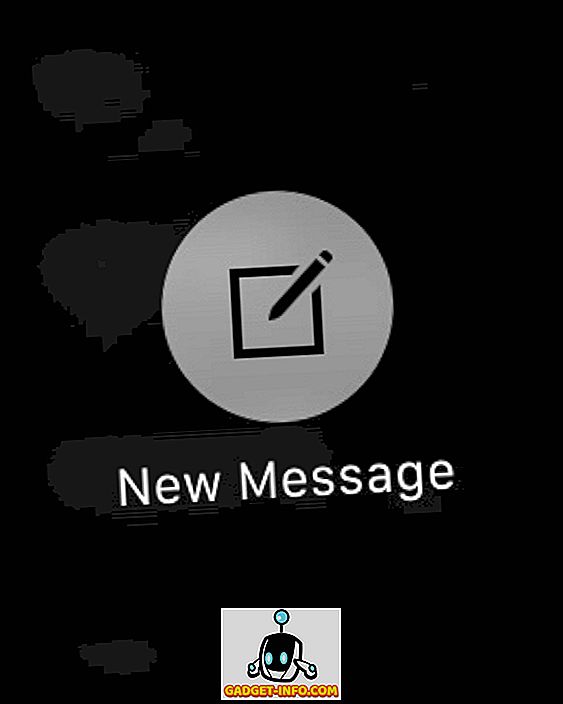
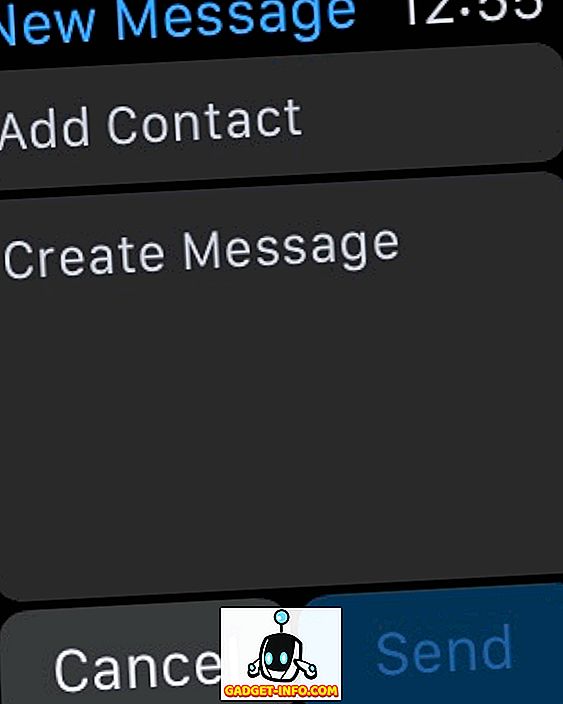
Η εφαρμογή Μηνύματα στο Apple Watch σας αντικατοπτρίζει σχεδόν την εφαρμογή Μηνύματα στο iPhone σας, καθώς αντικατοπτρίζει όλα τα μηνύματα που έχετε στα εισερχόμενά σας στο τηλέφωνό σας. Ωστόσο, μόλις το ξεκινήσετε, ένα πράγμα που θα παρατηρήσετε αμέσως είναι η επιλογή να συνθέσετε ένα νέο μήνυμα. Λαμβάνοντας υπαινιγμό από τις παλαιότερες συμβουλές μας για την Δύναμη Που αγγίζουμε παντού, το πράττοντας στα μηνύματα θα φέρει την επιλογή να ξεκινήσει ένα νέο μήνυμα. Στη συνέχεια, μπορείτε απλά να επιλέξετε μια επαφή και να υπαγορεύσετε το μήνυμά σας και, στη συνέχεια, να χρησιμοποιήσετε το πλήκτρο Digital Crown για να το στείλετε.
Stream Παρακολουθήστε μουσική σε οποιαδήποτε συσκευή AirPlay
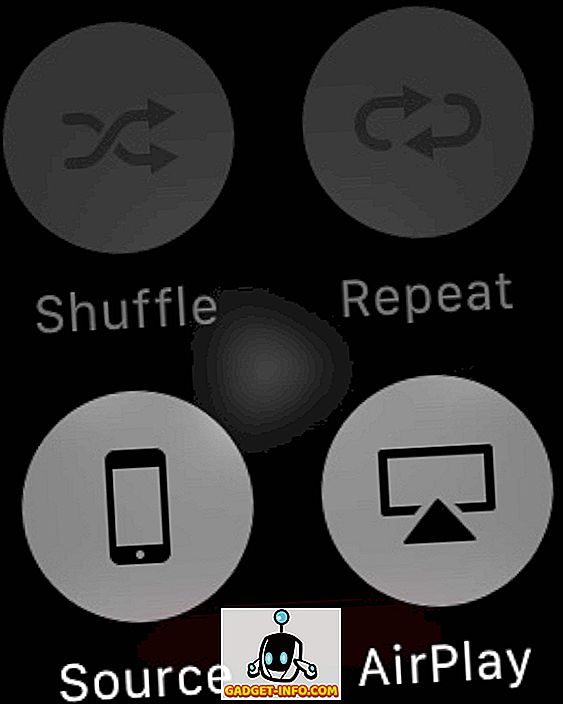
Αυτό είναι πραγματικά δύσκολο να βρεθεί, επειδή η Apple έκανε μια φανταστική δουλειά στο να την κρύβει και να μην λέει κανέναν για το. Βλέπετε, μπορείτε να αποθηκεύσετε μουσική στο Apple Watch σας και να το αναπαράγετε σε οποιοδήποτε συνδεδεμένο ηχείο bluetooth, αλλά τι γίνεται αν θέλετε να μεταδώσετε αυτή τη μουσική σε μια συσκευή με δυνατότητα AirPlay; Είναι πιθανό, αλλά η μόνη επιλογή που θα βρείτε για αυτό είναι στην οθόνη Now Playing της εφαρμογής Μουσική στο Apple Watch. Force Touch εκεί και θα πάρετε το κουμπί AirPlay, πατώντας το οποίο θα εμφανίσει μια λίστα με τις διαθέσιμες συσκευές AirPlay για τη ροή της μουσικής σας. Μπορεί να είναι κρυφό, αλλά λειτουργεί καλά.
Λαμβάνοντας ένα στιγμιότυπο οθόνης στο Apple Watch
Τα στιγμιότυπα οθόνης έχουν γίνει αρκετά από την εμφάνιση των σύγχρονων smartphones, και ειδικά για τους bloggers, αποτελούν αναπόσπαστο μέρος της ροής εργασίας τους. Μπορείτε να δείτε πώς έχω λάβει αρκετές στιγμιότυπα οθόνης του ρολογιού μου για αυτό το άρθρο. Ακόμα κι αν δεν χρειάζεστε επαγγελματικά screenshots, ίσως θέλετε απλά να επιδείξετε μια δροσερή προσαρμογή προσώπου ρολογιών στους φίλους σας. Όποια και αν είναι η περίπτωση, η λήψη ενός στιγμιότυπου οθόνης στο Apple Watch είναι απλό, όπως συμβαίνει σε ένα iPhone. Απλά πατήστε το Digital Crown και το Button μαζί και θα τραβηχτεί ένα στιγμιότυπο οθόνης που θα αντικατοπτρίζει άμεσα το ρολόι φωτογραφικών μηχανών του συνδεδεμένου iPhone σας. Θυμηθείτε ότι το στιγμιότυπο οθόνης είναι στο ψήφισμα του Watch, οπότε μπορεί να φαίνεται λίγο φουσκωμένο στη μεγαλύτερη οθόνη του iPhone του αμφιβληστροειδούς.
Ρύθμιση για αριστερό / δεξιό καρπό (αλλαγή προσανατολισμού)

Το Apple Watch είναι εγγενώς κατάλληλο για να φοράει στον αριστερό καρπό και για τους ανθρώπους που είναι δεξιόστροφα, αλλά αυτό δεν σημαίνει ότι η Apple έχει μειώσει τους χρήστες που είναι αριστερόχειρες ή φορούν τα ρολόγια τους στον δεξιό καρπό. Το Apple Watch είναι ένα από τα λίγα έξυπνα ρολόγια που σας επιτρέπουν να αλλάξετε τον προσανατολισμό ανάλογα με την προτίμηση σας. Στην εφαρμογή Ρυθμίσεις ρολογιού, στο στοιχείο Γενικά, έχετε την επιλογή αλλαγής προσανατολισμού, όπου μπορείτε να επιλέξετε το χέρι και τον καρπό που προτιμάτε, αντίστοιχα. Θα πρέπει φυσικά να φοράτε το ρολόι διαφορετικά, τότε, αλλά έχοντας αυτή την επιλογή είναι αρκετά τακτοποιημένο.
Λάβετε υπόψη ότι μπορείτε να κάνετε την ίδια επιλογή χρησιμοποιώντας και την εφαρμογή Παρακολούθηση στο συνδεδεμένο iPhone σας.
Εντοπίστε / Ping το iPhone σας για να το βρείτε
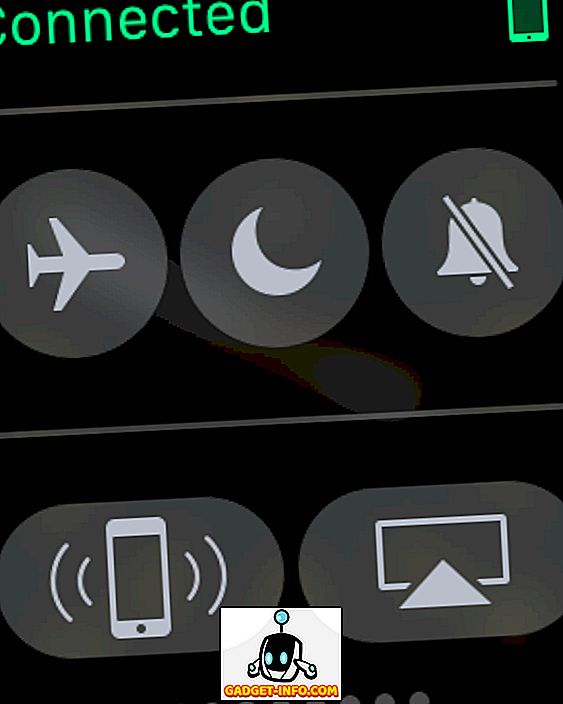
Ένα από τα πράγματα που πρέπει να μπορείτε να κάνετε είναι να εντοπίσετε το iPhone σας χρησιμοποιώντας το Apple Watch σας, αν το έχετε βάλει κάπου που δεν μπορείτε να το θυμηθείτε. Αυτό είναι ακριβώς αυτό που μπορείτε να κάνετε. Προχωρώντας προς τα πάνω στο πρόσωπο του ρολογιού, τραβάτε τα ματιές, το πρώτο από τα οποία σας δίνει πρόσβαση σε μερικές γρήγορες ρυθμίσεις. Το κάτω αριστερό πλήκτρο σε αυτή την προβολή σας επιτρέπει να κάνετε ping στο iPhone για να το εντοπίσετε. Δεν έχει σημασία αν το τηλέφωνό σας είναι σιωπηλό ή όχι. όταν ξεκινάτε ένα ping με αυτόν τον τρόπο, θα δονείται και θα κάνει ένα δυνατό θόρυβο, καθιστώντας ευκολότερο να βρεθεί.
Μοιραστείτε την τοποθεσία σας με τις επαφές
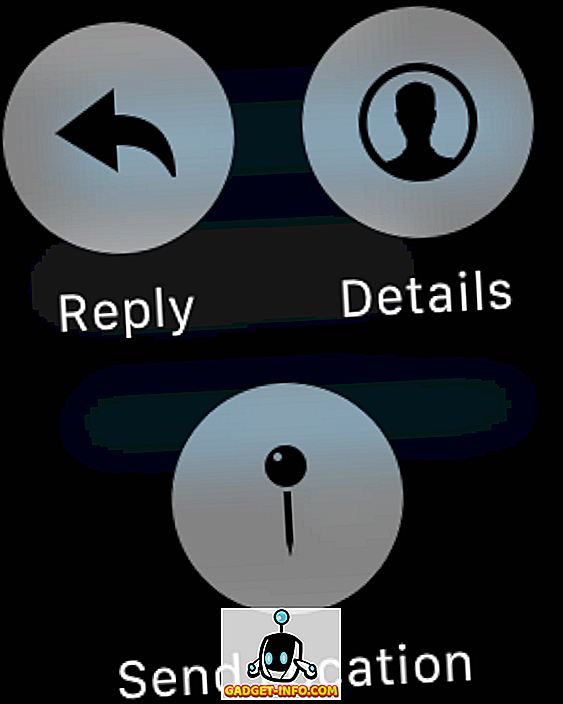
Μπορείτε πάντα να απαντάτε σε μηνύματα από το Apple Watch μέσω του Siri, αλλά τι γίνεται αν θέλετε γρήγορα να αφήσετε κάποιον να μάθει πού βρίσκεστε και να το κάνετε με αυτό; Υπάρχει ένας τρόπος για να στείλετε γρήγορα την τοποθεσία σας μέσω της Apple Watch. Στην εφαρμογή Μηνύματα, αναδείξτε τη συζήτηση στην οποία θέλετε να στείλετε την τοποθεσία σας. Force Touch και θα δείτε πολλές επιλογές που εμφανίζονται, συμπεριλαμβανομένου ενός σημείου αποστολής τοποθεσίας. Χτυπήστε αυτό και η τοποθεσία σας στο GPS θα αποσταλεί αμέσως στον παραλήπτη.
Λάβετε υπόψη ότι για να λειτουργήσει αυτή η λειτουργία, θα χρειαστεί να επιτρέψετε την πρόσβαση στην τοποθεσία για μηνύματα.
Ενεργοποιήστε τη λειτουργία Reserve Mode για να επεκτείνετε τη μπαταρία
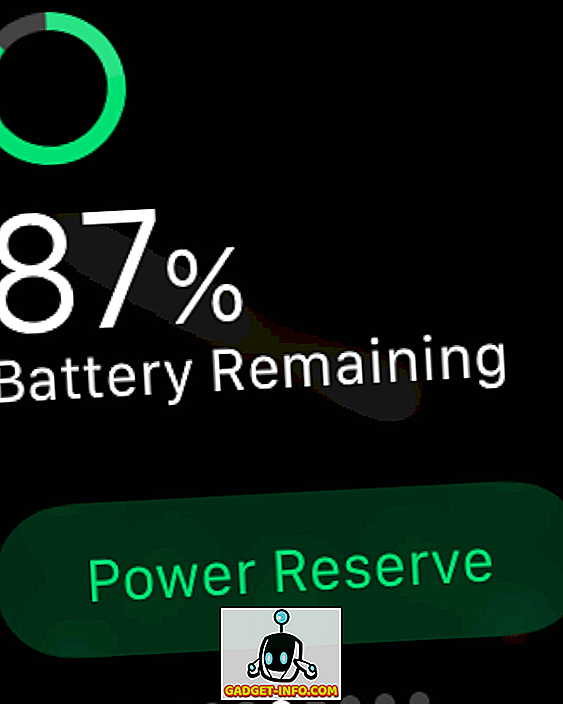
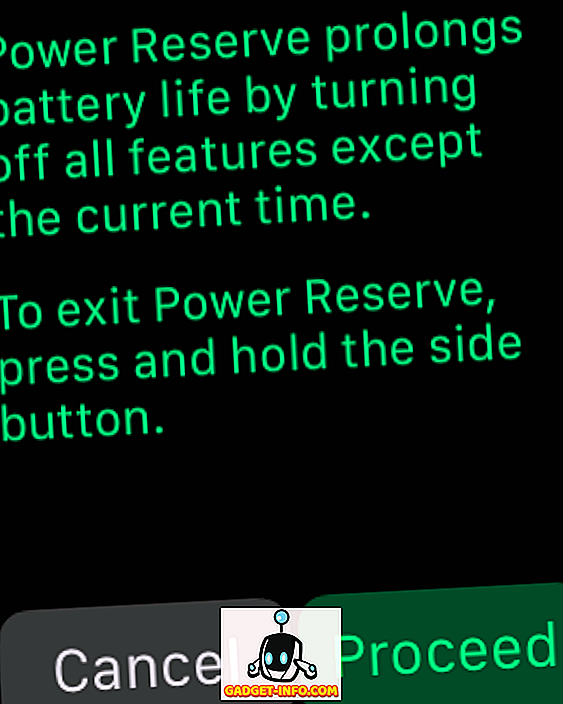
Το WatchOS 2.0.1 έχει βελτιώσει σημαντικά τη διάρκεια ζωής της μπαταρίας του φορητού, αλλά εάν βρεθείτε σε μια επιδιόρθωση χωρίς πρόσβαση στον φορτιστή σας, μπορείτε να βελτιώσετε σημαντικά τη διάρκεια ζωής της μπαταρίας ενεργοποιώντας τη λειτουργία Reserve Power. Το μειονέκτημα είναι ότι όλες οι λειτουργίες θα απενεργοποιηθούν εκτός από την εμφάνιση χρόνου.
Για να αποκτήσετε πρόσβαση στην Εξοικονόμηση Ενέργειας, τραβήξτε προς τα πάνω την Προβολή ισχύος και πατήστε το πράσινο κουμπί Reserve Power στο κάτω μέρος. Μια δεύτερη οθόνη θα σας ζητήσει να επιβεβαιώσετε την επιλογή σας και το ρολόι θα τεθεί αμέσως σε λειτουργία εξοικονόμησης ενέργειας.
Χρησιμοποιήστε επιπλοκές τρίτου μέρους στο Watch της Apple
Το συζητήσαμε ήδη με τον καλύτερο κατάλογο επιπλοκών τρίτου κατασκευαστή Apple Watch, αλλά για μια γρήγορη ενημέρωση, με το watchOS 2, η Apple επέτρεψε να χρησιμοποιηθούν επιπλοκές από τρίτους σε ορισμένα πρόσωπα ρολογιών που εμφανίζουν χρήσιμες πληροφορίες από τις αντίστοιχες εφαρμογές τους. Για να τις ορίσετε, το Force Touch στην επιφάνεια του ρολογιού και το πλήκτρο Customize. Στην οθόνη που σας επιτρέπει να αλλάξετε στοιχεία προσώπου ρολογιού, μπορείτε να πατήσετε μία από τις επισημασμένες περιοχές και να μετακινηθείτε χρησιμοποιώντας το Digital Crown για να περιηγηθείτε στη λίστα των διαθέσιμων επιπλοκών. Ορίστε ένα, πατήστε το Crown και αυτό είναι - η επιπλοκή θα τεθεί σε ισχύ.
Μάθετε περισσότερα για την Apple Παρακολουθήστε κρυφά χαρακτηριστικά, συμβουλές ή κόλπα; Αφήστε ένα σχόλιο παρακάτω και ενημερώστε μας.